Eine externe Festplatte eignet sich gut, Verzeichnisse mit wichtigen Daten zu sichern. Mit wenigen Schritten können Sie Ihr System so einrichten, dass der Backup bis auf einen Mausklick automatisch startet, sobald Sie die Festplatte an den PC anschließen.
So startet die Sicherung beim Anschluss der externen Festplatte fast automatisch
- Starten Sie den Editor von Windows oder einen anderen Texteditor, um eine Kommandozeilen-Datei anzulegen (Die Platte muss dazu bereits korrekt formatiert worden sein).
- Angenommen, Sie möchten Ihr Verzeichnis C:Projekte auf Platte sichern und die Festplatte hat den Buchstaben Q:, dann schreiben Sie in die Datei hinein:
robocopy „c:Projekte“ „q:Projekte“ /MIR
pause - Geben Sie der Datei den Namen sync.cmd und speichern sie im Stammverzeichnis der Festplatte ab.
- Testen Sie, ob die Datei korrekt arbeitet, indem Sie die Datei über einen Doppelklick aus dem Windows-Explorer heraus starten.
- Es sollte eine Liste von untersuchten Dateien im Quellverzeichnis erscheinen, die beim ersten Aufruf alle auf die externe Festplatte übertragen werden.
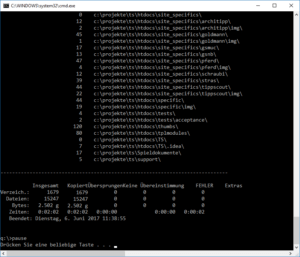
Beim ersten Aufruf gibt Robocopy eine lange Liste aller kopierten Dateien aus. - Seit Windows 7 ist ein vollautomatischer Start des Backup beim Anschließen der Festplatte aus Sicherheitsgründen nicht mehr möglich. Sie können aber Windows so einstellen, dass es nach dem Anschließen der Platte selbständig den Explorer startet. Dann müssen Sie die Datei sync.cmd nur noch durch Anklicken ausführen. Wie das geht steht in Windows: Aktionen beim Einlegen von Medien ändern.

So funktioniert die Synchronisation
Der Befehl Robocopy arbeitet mit dem hier verwendeten Parameter /MIR (wie „mirror“) so, dass der beim Aufruf das Zielverzeichnis dem Quellverzeichnis angleicht.
Das bedeutet im Einzelnen:
- neu hinzukommende Dateien werden ins Ziel übernommen
- geänderte Dateien werden kopiert
- gelöschte Dateien werden auch im Ziel entfernt
Das Ziel des Befehls ist also einfach, dass nach seinem Aufruf auf dem externen Datenträger derselbe Zustand wie im angegebenen Quellverzeichnis hergestellt wird. Insbesondere bedeutet das, dass Sie damit nicht auf frühere Versionen Ihrer Dateien zugreifen können.
Einzige Ausnahme ist, dass Sie alle Änderungen an Ihren Dateien im Quellverzeichnis seit dem letzten Lauf von Robocopy noch zurücknehmen können. Haben Sie also etwa versehentlich eine Datei gelöscht, ist sie auf dem externen Laufwerk noch vorhanden und Sie können sie zurückholen. Nach der Ausführung des Befehls würde die Synchronisation sie aber auch dort entfernen.
Die Anführungszeichen werden gebraucht, damit der Kommandozeileninterpreter eventuell vorhandene Leerzeichen im Pfad verdaut.
Der Befehl pause in der zweiten Zeile dient dazu, dass die Meldungen des Programms noch sichtbar sind, damit Sie eventuelle Fehlermeldungen mitbekommen und den Erfolg der Aktion überprüfen können.
***